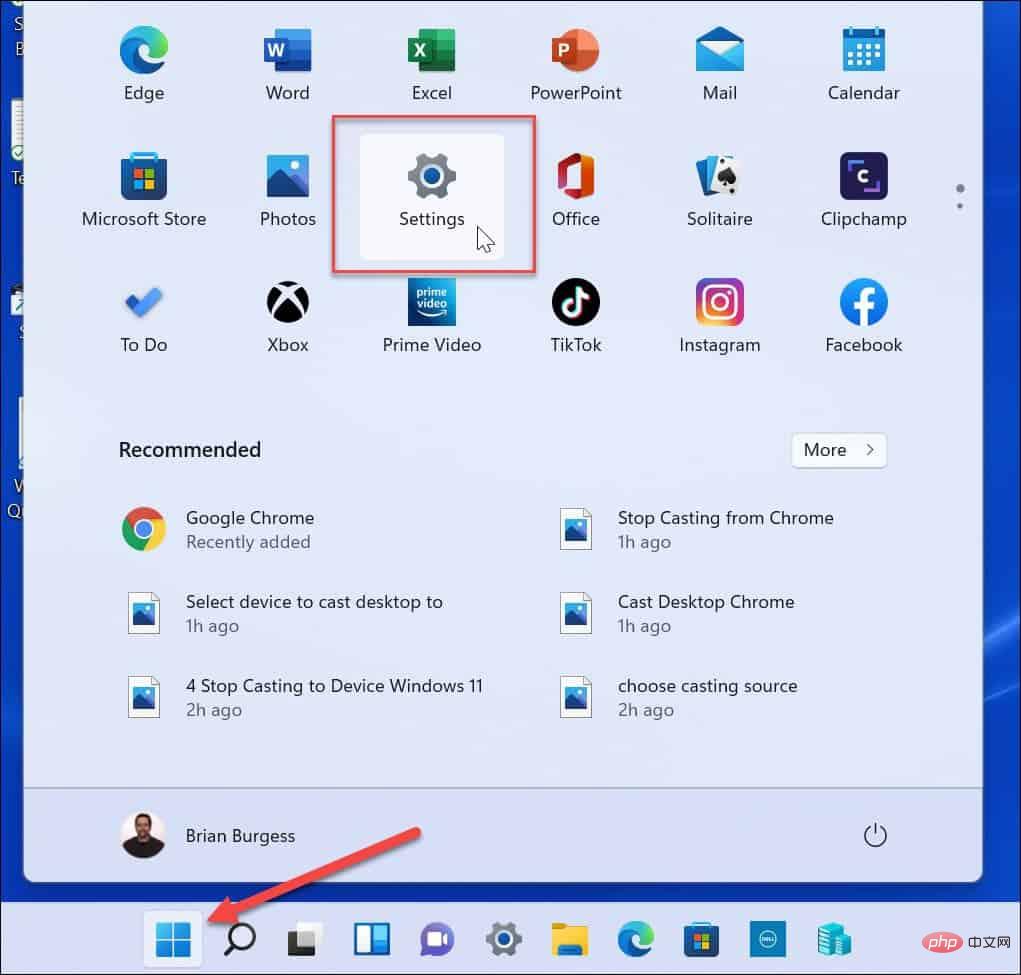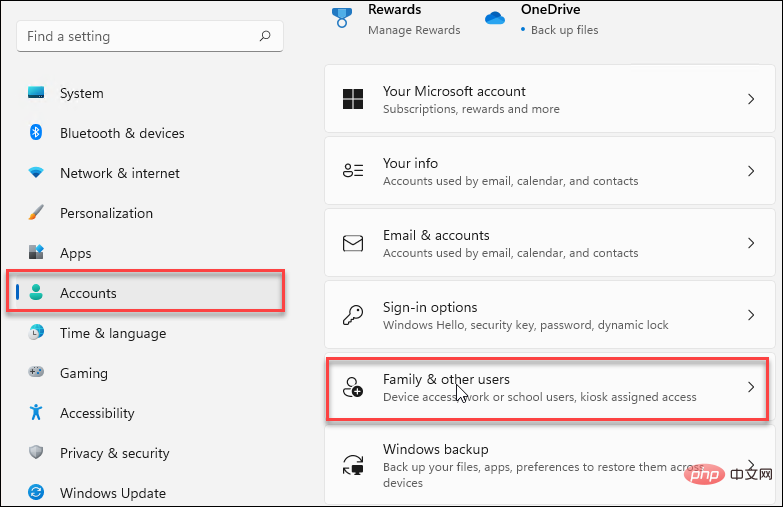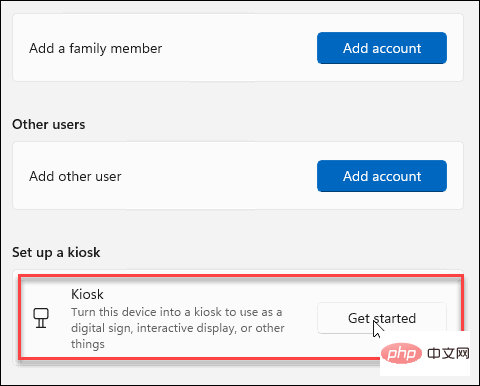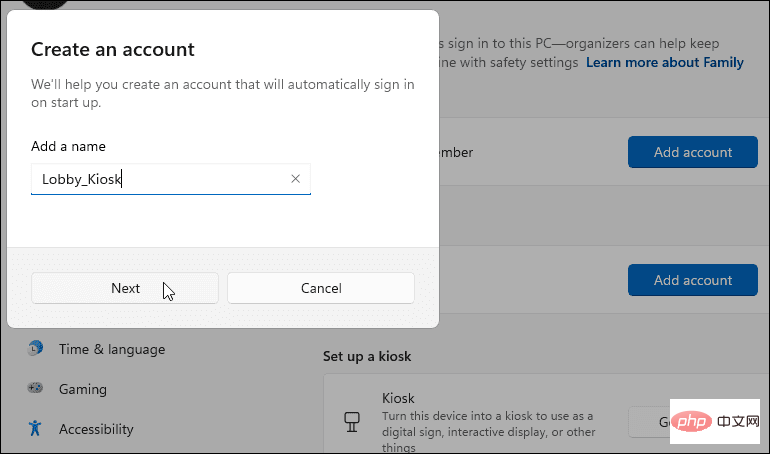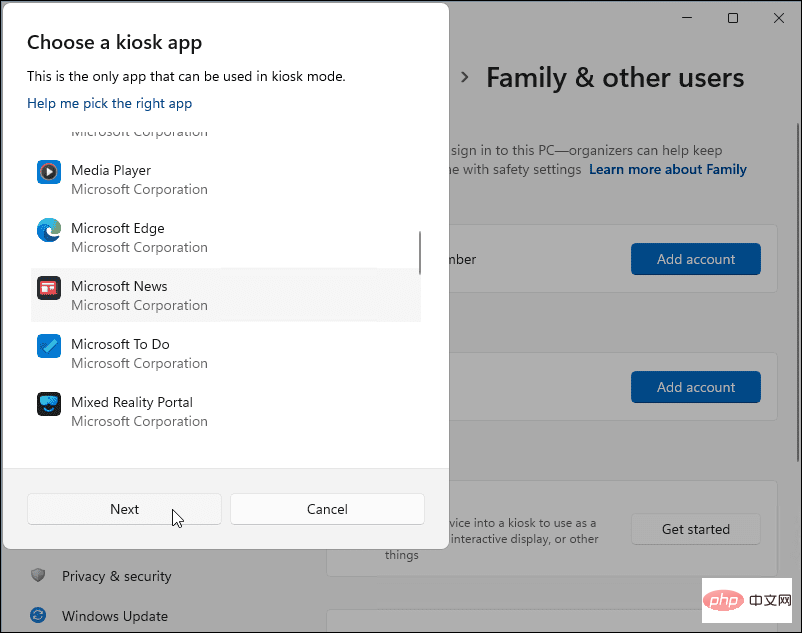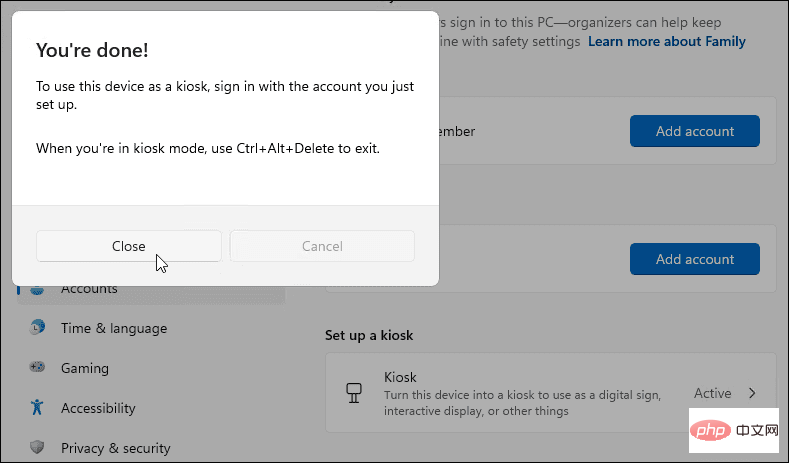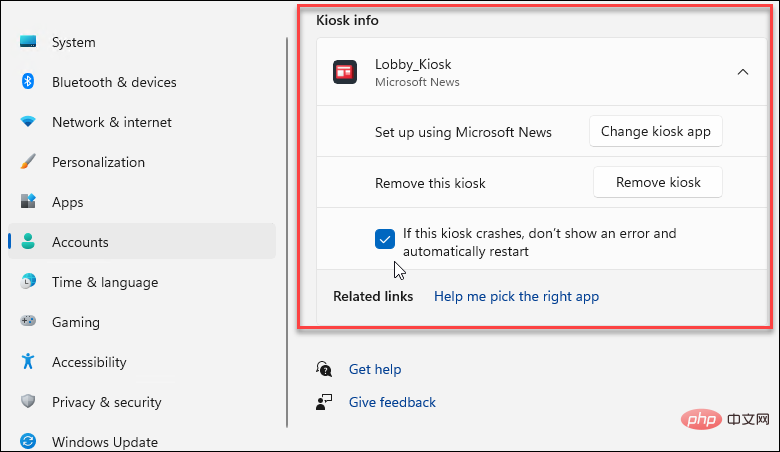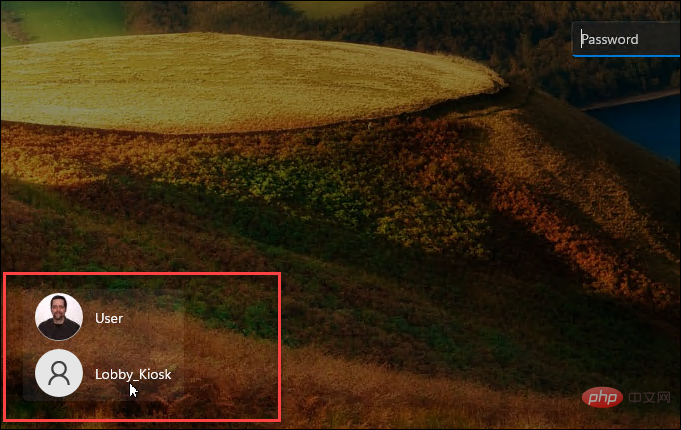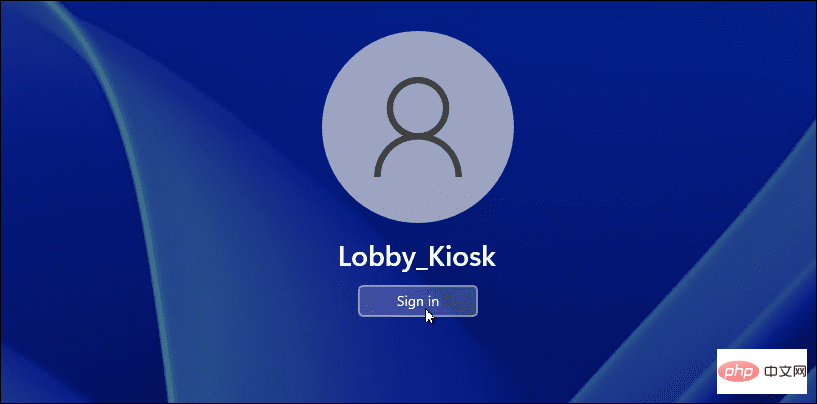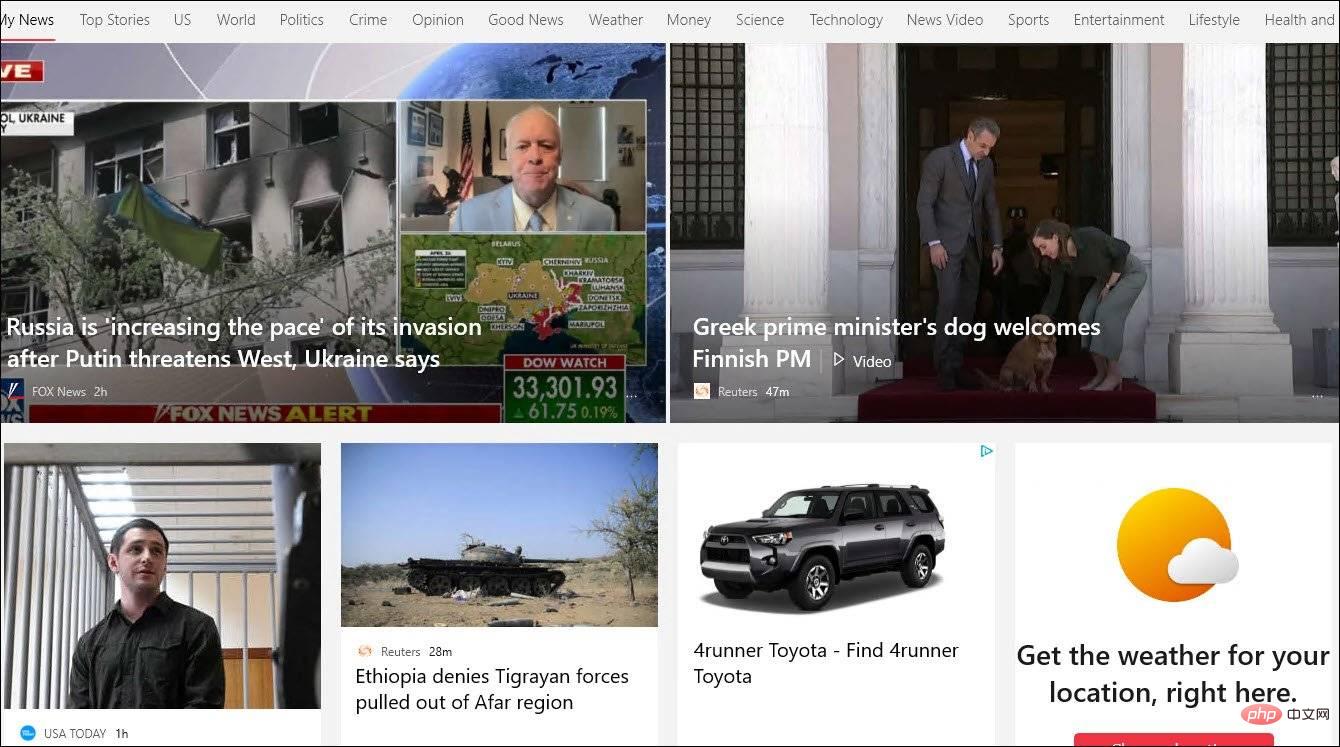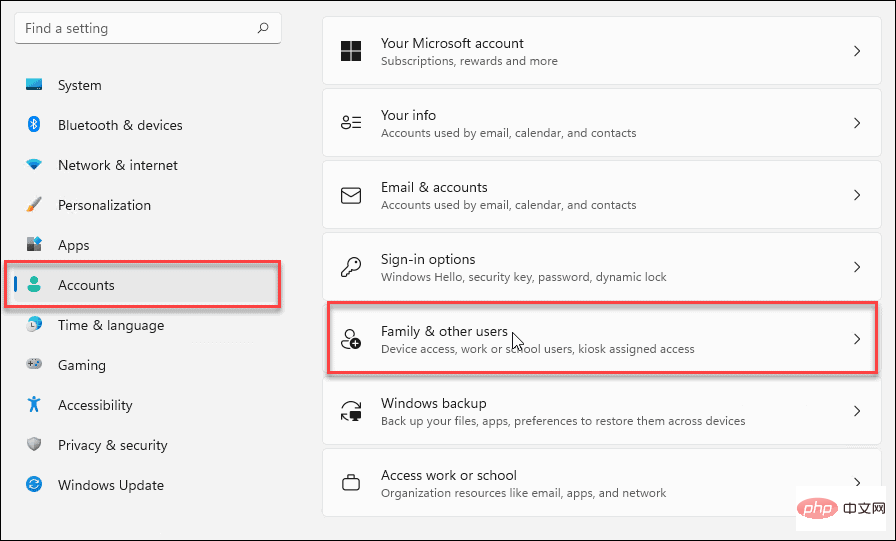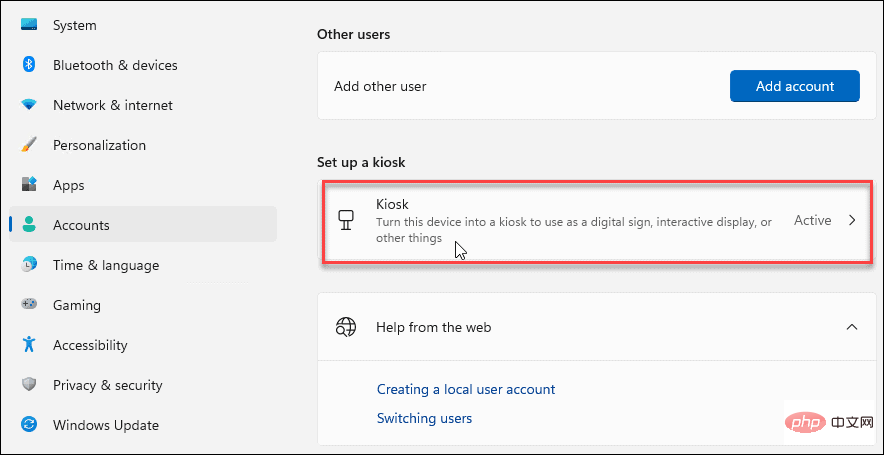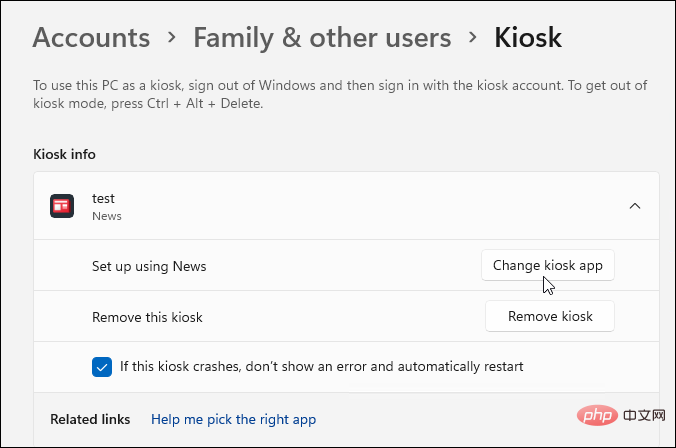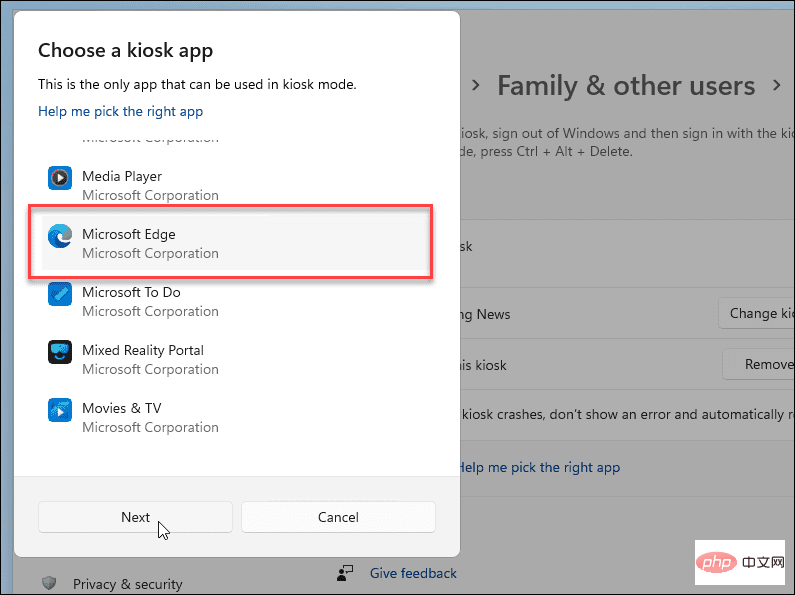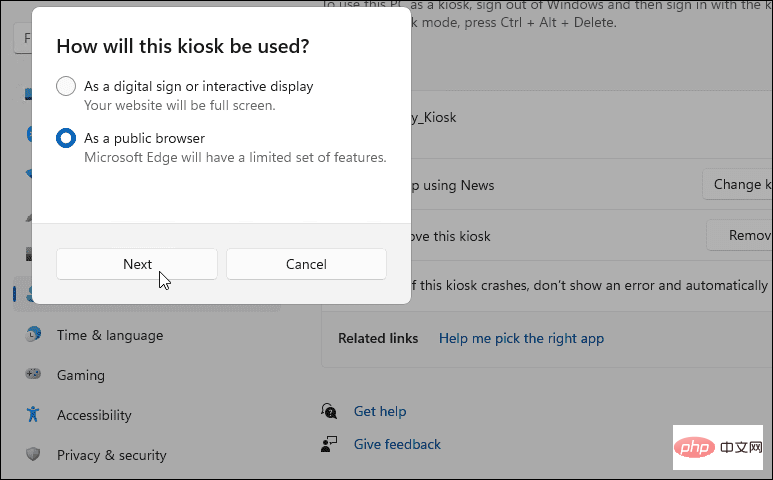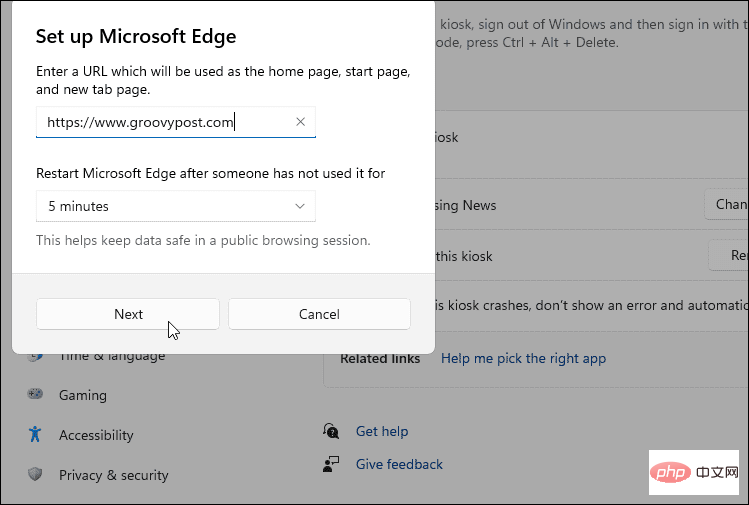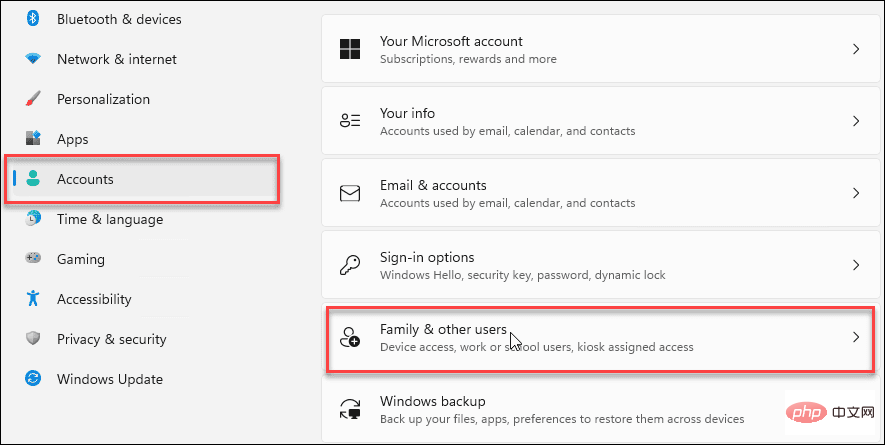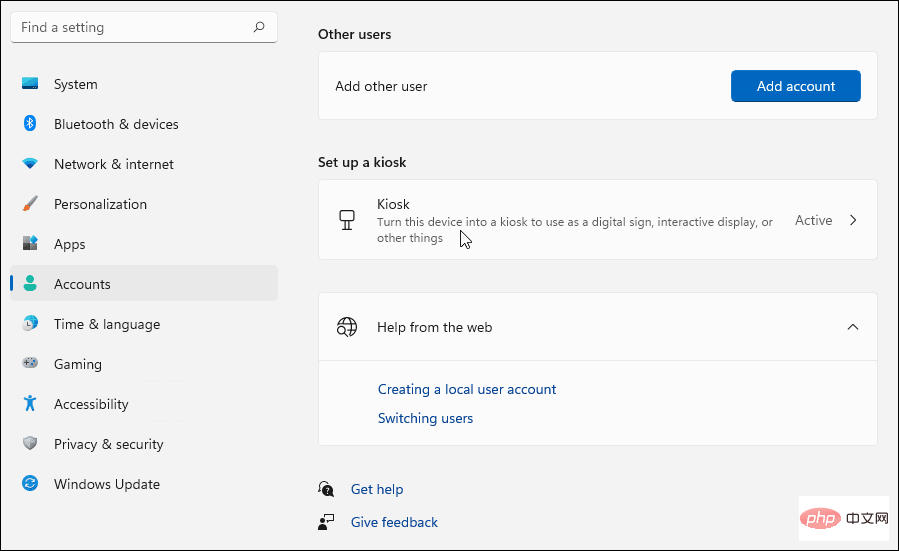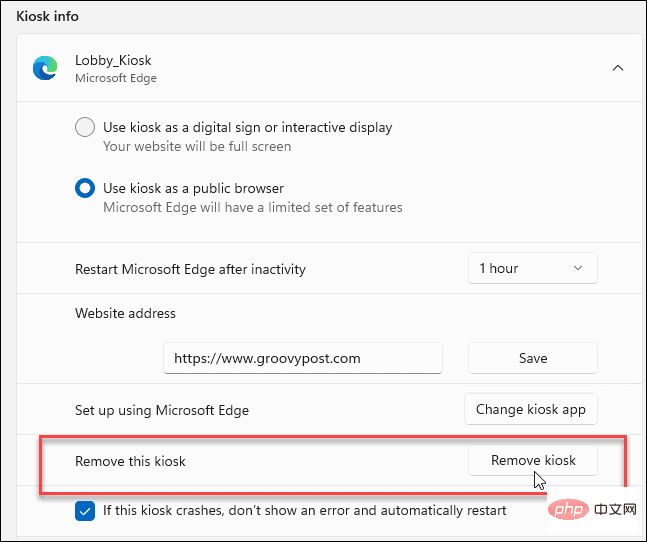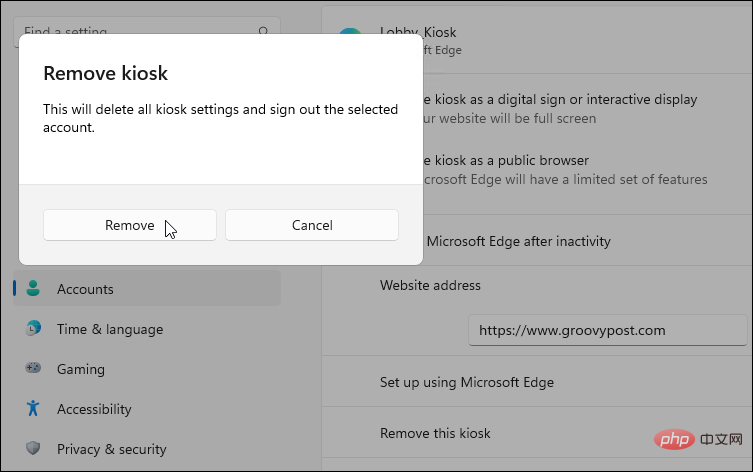Rumah >masalah biasa >Bagaimana untuk mendayakan mod pameran pada Windows 11
Bagaimana untuk mendayakan mod pameran pada Windows 11
- WBOYWBOYWBOYWBOYWBOYWBOYWBOYWBOYWBOYWBOYWBOYWBOYWBke hadapan
- 2023-04-23 12:28:072767semak imbas
Cara mendayakan mod kiosk pada Windows 11
Menyediakan mod kios pada Windows 11 ialah proses yang mudah. Anda boleh menyediakan mod kios dengan mana-mana versi Windows 11, tetapi anda mungkin lebih suka menggunakannya dengan monitor yang mempunyai skrin sentuh (selagi anda tidak melumpuhkannya).
Untuk mendayakan mod kiosk pada Windows 11:
- Buka menu Mula dan klik Tetapan.

- Navigasi ke Akaun > Keluarga & Pengguna Lain.

- Di bawah bahagian Sediakan Kiosk, klik butang Bermula Gunakan.

- Masukkan nama kiosk dan klik Seterusnya.

- Pilih apl yang anda mahu gunakan dengan kiosk dan klik Seterusnya. Contohnya, anda boleh memilih Microsoft News supaya pengguna boleh menyemak imbas dan membaca sesuatu sambil menunggu di lobi. Anda boleh memilih mana-mana apl tersedia yang anda inginkan—perhatikan bahawa sesetengah apl mempunyai pilihan yang berbeza daripada yang lain.

- Wizard kiosk akan memberitahu anda bahawa ia sudah sedia. Untuk menggunakan peranti anda sebagai kios, anda perlu log masuk dengan akaun Microsoft anda dan keluar dari mod kios menggunakan Ctrl + Alt + Del.

- Untuk mengurus tetapan dalam mod kiosk, buka Tetapan>Akaun>Keluarga & pengguna lain>Kiosk dan klik Layanan Diri Pilihan terminal perkhidmatan.
- Buka kategori Maklumat Kiosk untuk mengembangkan menu dan mengurus pelbagai tetapan. Anda boleh menyediakannya menggunakan Microsoft News, mengalih keluar kios sepenuhnya atau menetapkannya untuk dimulakan semula secara automatik sekiranya berlaku ranap atau ralat.

- Setelah selesai, mulakan semula Windows 11 untuk menyelesaikan proses.
Cara menjalankan kiosk Windows 11
Apabila anda mencipta kios pada Windows, anda akan membuat akaun pengguna lain pada sistem.
Gunakan langkah berikut untuk menjalankan kios anda:
- Selepas anda memulakan semula PC anda selepas mencipta kiosk, anda akan mendapati ia disenaraikan dalam bahagian Pengguna di sudut kiri bawah skrin log masuk.

- Klik pengguna kios di sudut kiri bawah dan log masuk.

- Anda dan pengguna lain kini boleh mengakses kios dan mula menggunakannya. Tidak perlu dikatakan bahawa peranti yang anda sediakan harus mempunyai skrin sentuh. Ini perlu jika anda mempunyai tetikus dan papan kekunci yang disambungkan, tetapi pengalaman itu akan menjadi lebih menyenangkan bagi pengguna.

Cara menukar aplikasi kios
Jika anda ingin mengalihkan kiosk ke kawasan bangunan yang berbeza atau mahu pengguna mempunyai akses kepada kandungan yang berbeza, anda boleh menukar aplikasi Kiosk.
Pastikan anda log masuk ke akaun pengguna anda untuk melakukan tindakan ini - anda tidak boleh melakukan langkah ini dengan akaun kiosk sahaja.
Untuk menukar aplikasi kiosk anda, ikut langkah berikut:
- Buka Mula > Tetapan > Akaun > Keluarga & pengguna lain .

- Seterusnya, klik pada Kiosk (Aktiviti) di bawah bahagian Sediakan Kiosk .

- Kembangkan bahagian maklumat kios dan klik butang Tukar apl kiosk .

-
Pilih apl kios Apabila skrin dibuka, pilih apl yang ingin anda gunakan sebagai kios dan klik Seterusnya.

- Jika anda memilih Microsoft Edge, anda akan mempunyai satu langkah lagi untuk dipilih - pilih sebagai penyemak imbas awam dan klik Seterusnya .

- Apabila Edge dibuka dalam mod kiosk, sahkan tapak web yang ingin anda buka dan klik Seterusnya. Selain itu, tetapkan jumlah masa tanpa aktiviti sebelum Edge dimulakan semula.

Itu sahaja. Ikuti langkah di atas untuk menukar aplikasi untuk kiosk anda. Jika anda perlu memulakan semula PC anda atau log masuk dengan akaun lain, gunakan Ctrl + Alt + Del untuk memaparkan pilihan keluar.
Bagaimana untuk melumpuhkan Mod Kiosk pada Windows 11
Mahu berhenti menjalankan kiosk anda? Anda boleh melumpuhkan mod kiosk pada Windows 11 pada bila-bila masa. Anda mungkin mahu melakukan ini jika anda bercadang untuk menggunakan PC untuk tujuan lain.
Untuk melumpuhkan mod kiosk pada Windows 11:
- Log masuk dengan akaun pentadbir anda pada PC kios.
- Pergi ke Mula > Tetapan > Akaun dan klik pada pilihan Keluarga & pengguna lain .

- Di bawah bahagian Sediakan Kiosk, klik Kiosk (Aktiviti) .

- Kembangkan bahagian maklumat Kiosk dan klik butang Alih keluar kiosk .

- Klik butang "Padam" apabila mesej pengesahan muncul.

Anda boleh mengalih keluar kios dengan mengikut arahan di bawah. Jika anda ingin menciptanya kemudian, anda boleh mengikuti langkah-langkah untuk menyediakan kios di atas.
Menggunakan Windows 11
Dengan mengikut langkah di atas, anda akan dapat mendayakan mod kiosk pada Windows 11 pada bila-bila masa. Anda kemudiannya boleh menggunakan PC kios untuk memaparkan tapak web anda, mendayakan akses kepada aplikasi atau perkhidmatan atau menggunakannya sebagai paparan pengiklanan dalam mod skrin penuh.
Jika anda sedang mencari cara lain untuk menggunakan PC anda, semak membuat akaun tetamu atau mengehadkan akses apl kepada apl Microsoft Store sahaja. Anda juga mungkin berminat untuk menggunakan Dynamic Lock pada Windows 11 untuk melindungi PC anda semasa anda berada jauh daripadanya.
Atas ialah kandungan terperinci Bagaimana untuk mendayakan mod pameran pada Windows 11. Untuk maklumat lanjut, sila ikut artikel berkaitan lain di laman web China PHP!